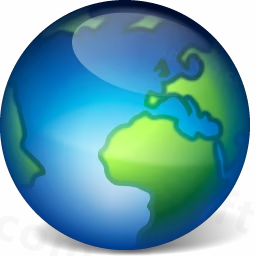
软件介绍:
ArcGIS Desktop 是由美国环境系统研究所公司(Environmental Systems Research Institute, Inc.,简称 Esri)开发的一款专业地理信息系统(GIS)软件。它是 Esri ArcGIS 产品家族中的核心组件之一,广泛应用于地理空间数据的创建、管理、分析和可视化。
ArcGIS Desktop 包括两大主要组件:ArcMap 和 ArcGIS Pro。其中,ArcMap 是传统的桌面应用,支持空间数据处理、制图和空间分析。而 ArcGIS Pro 是更现代化的应用,支持 3D 可视化、多线程处理以及与云端和 Esri 平台的深度集成。用户可以通过 ArcGIS Desktop 对空间数据进行深入分析,并制作高质量的地图和报告,用于城乡规划、环境保护、资源管理和灾害应对等领域。
当前版本主要功能&新增功能:(以下信息来源于网络,仅供参考)
首次发布日期:2020 年 2 月
- 制图分区工具改进:新增基于折点计数的数据分区功能,适用于复杂要素(如高分辨率国家面或多边形)的分区处理。
- 简化建筑物工具优化:新增“输入障碍图层”参数,允许用户定义不得被简化线穿过的障碍要素(点、线、面)。
- 平滑线与面工具增强:新增“处理拓扑错误”参数,提供三种选项(标记、忽略、解决)处理可能引入的拓扑错误。
- 成本路径工具更新:新增“强制流向约定”参数,支持将回溯链接栅格视为流向栅格,适用于复杂流向分析。
- 数据库支持扩展:新增对 Oracle 19c、PostgreSQL 12.2、SQLite 3.31.1 等数据库的支持,提升数据管理的兼容性。
- 地图投影新增:新增亚当斯方形 II、托布勒圆柱 I/II、透视圆柱投影等多种地图投影,满足不同地理分析需求。
安装教程:
1、下载 ArcGIS Desktop 10.8 软件安装包到电脑上,右键选择【解压到 ArcGIS Desktop 10.8】
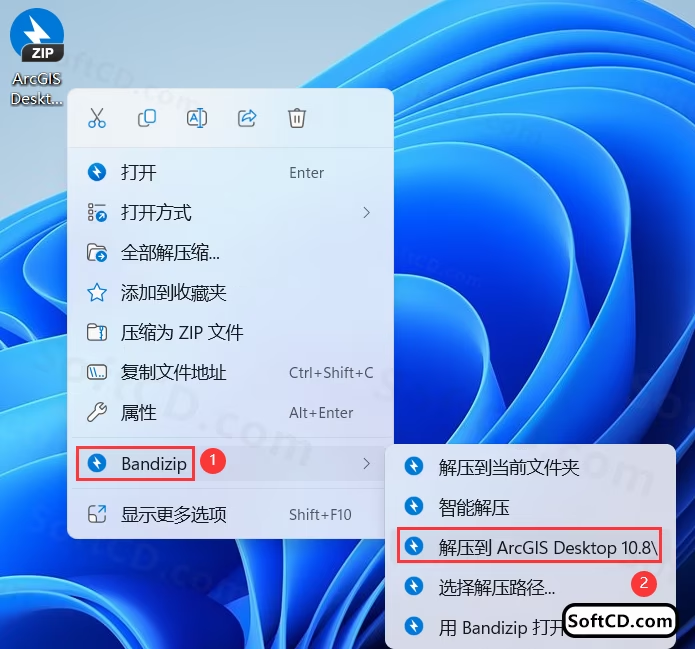
2、右键【打开】解压后的文件夹
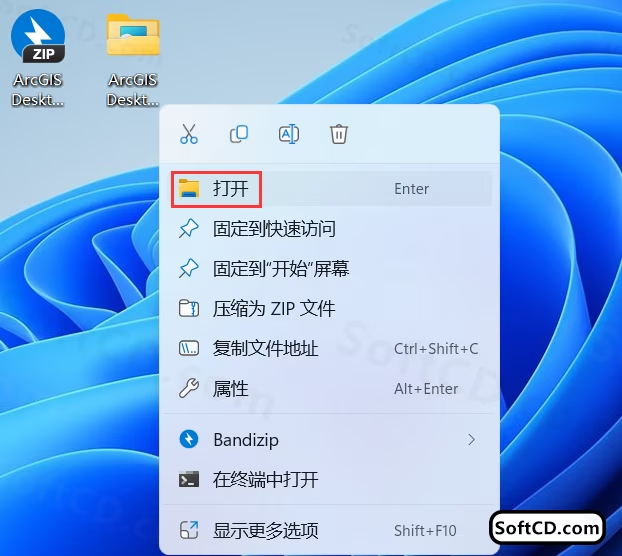
3、找到【ArcGIS_Desktop_1081】应用程序,右键选择【以管理员身份运行】它
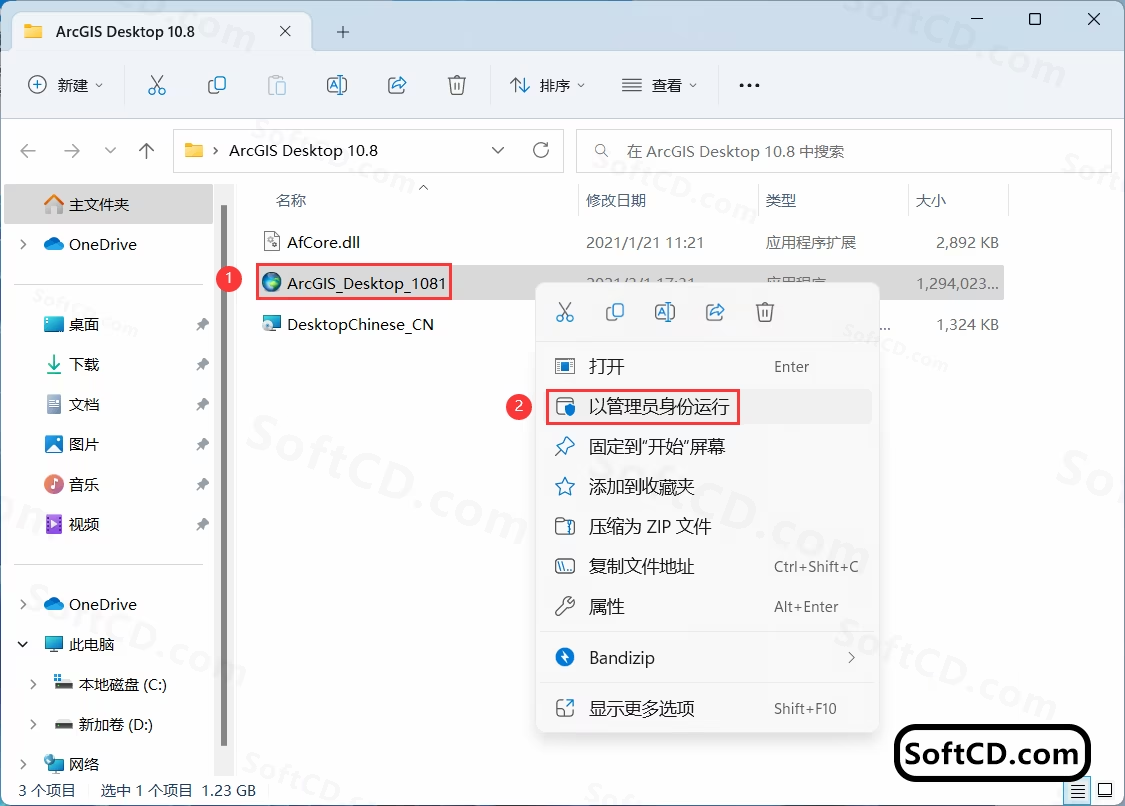
4、软件默认安装在 C 盘,可自定义更改软件安装位置,这里小编选择安装在 D 盘;点击【下一步】
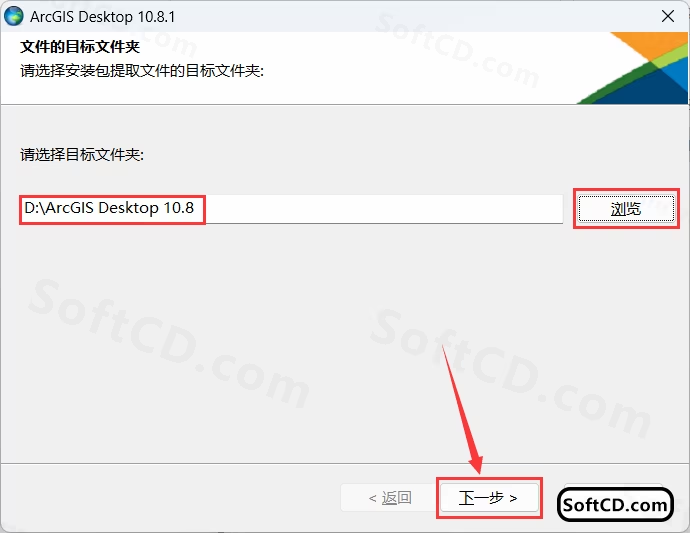
5、勾选【现在执行程序】,再点击【关闭】
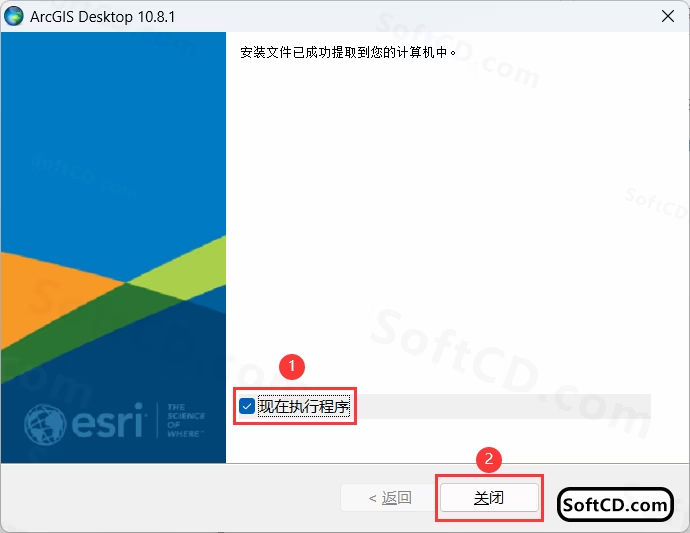
6、点击【下一步】
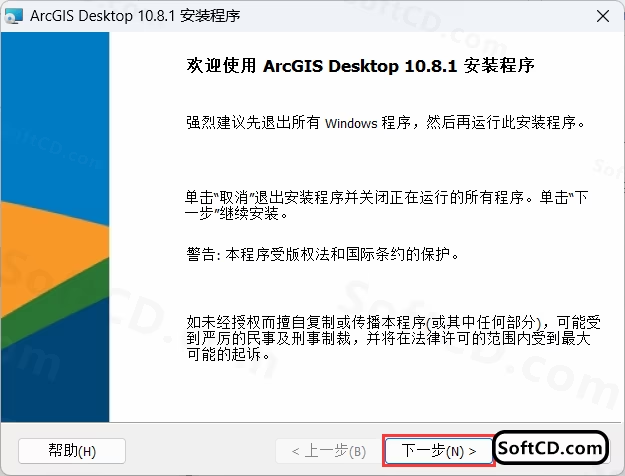
7、勾选【我接受】,再点击【下一步】
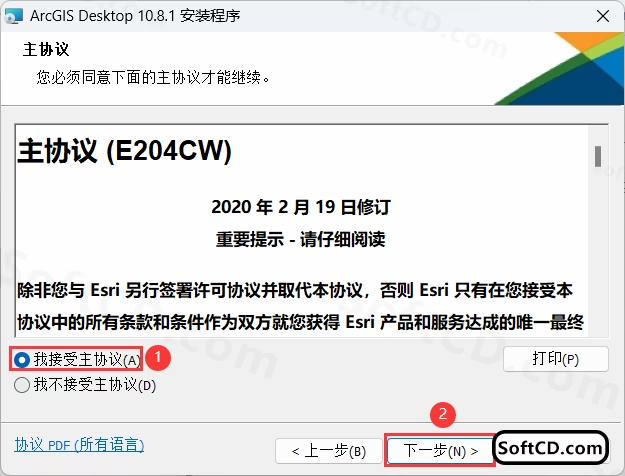
8、勾选【自定义安装】,再点击【下一步】
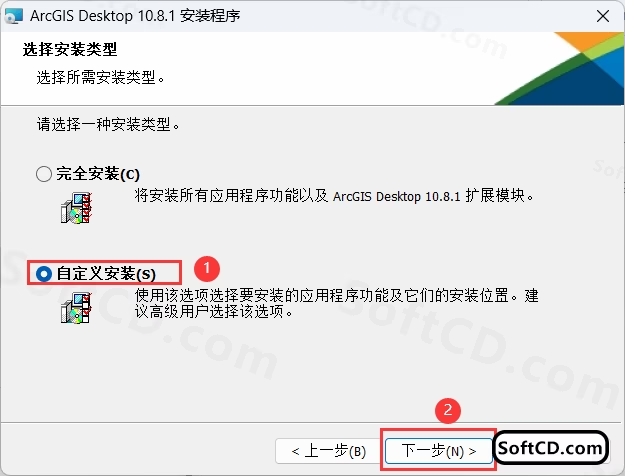
9、软件默认安装在 C 盘,可自定义更改软件安装位置,这里小编选择安装在 D 盘;点击【下一步】
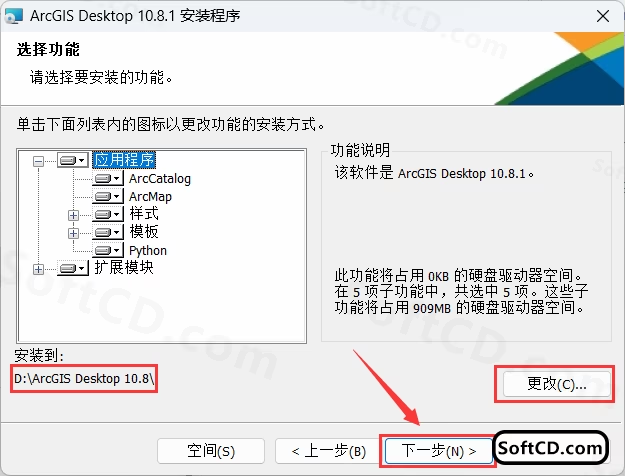
10、点击【下一步】
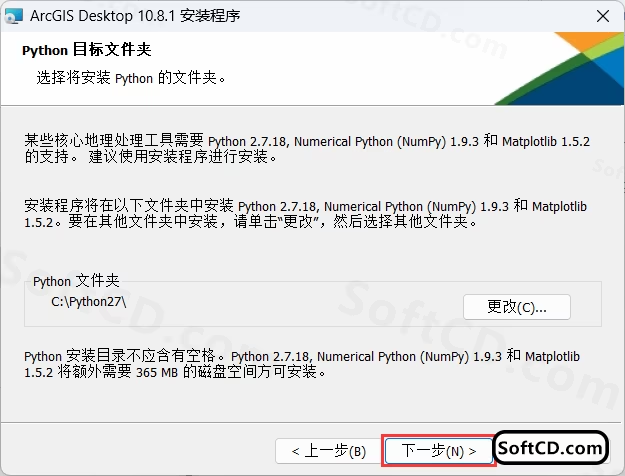
11、不勾选【单击此处…】,再点击【安装】
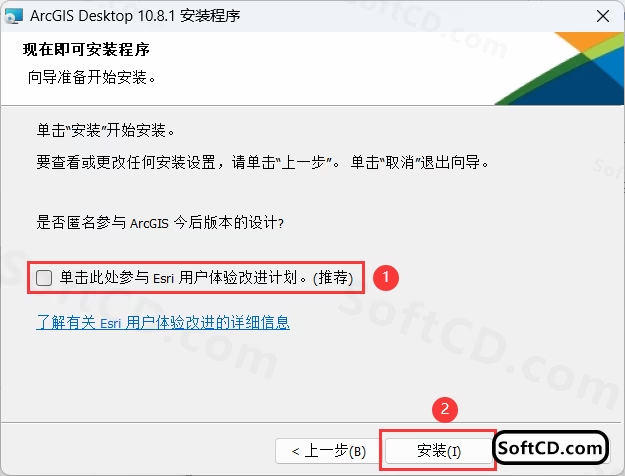
12、软件安装中,稍等片刻
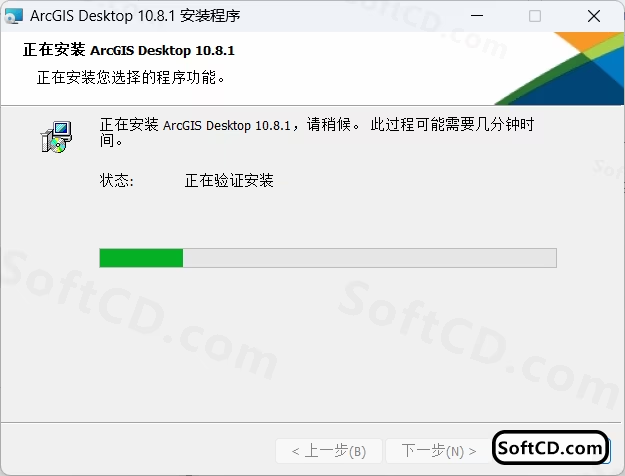
13、点击【完成】
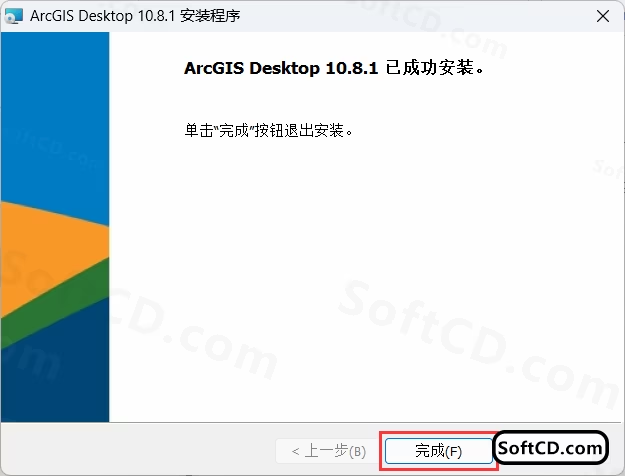
14、点击【取消】
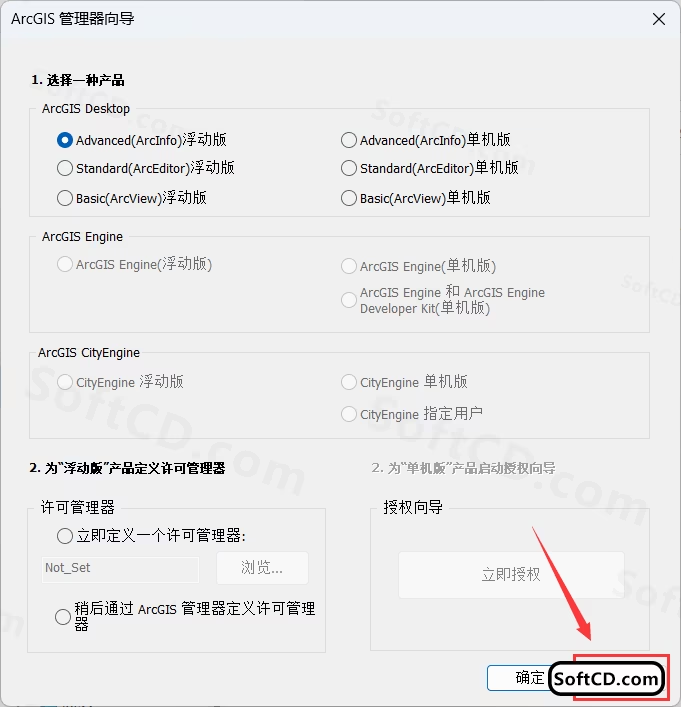
15、中文语言包配置中,稍等片刻
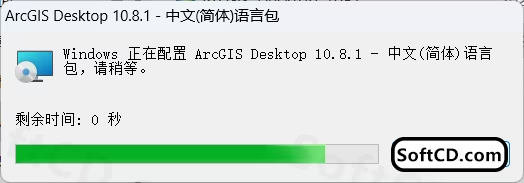
16、点击【确定】
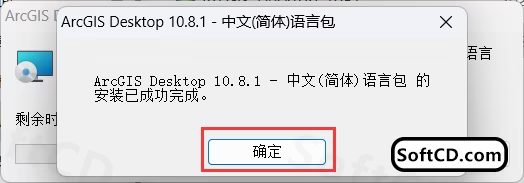
17、回到 ArcGIS Desktop 10.8 文件夹,找到【AfCore.dll】文件,右键点击【复制按钮】
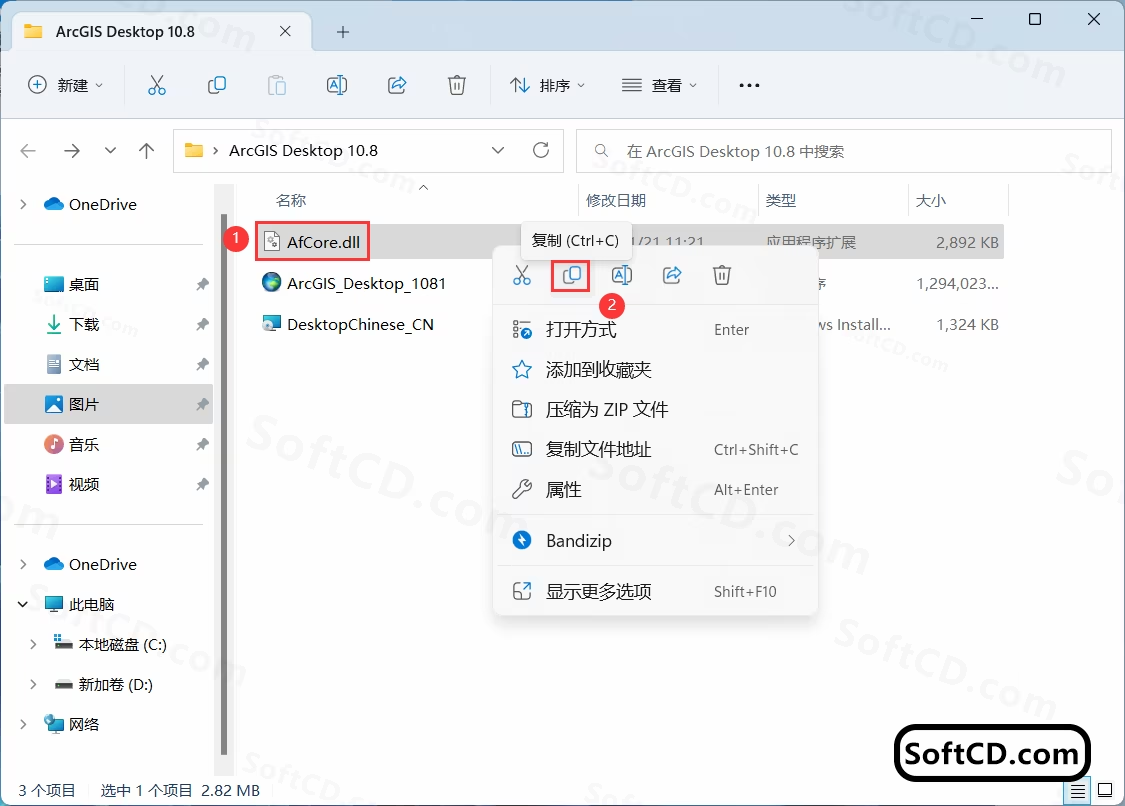
18、回到桌面,点击任务栏的【开始菜单】,在【所有应用】中找到【ArcMap 10.8.1 软件图标】,将软件图标拖到桌面上,完成软件桌面快捷方式的创建
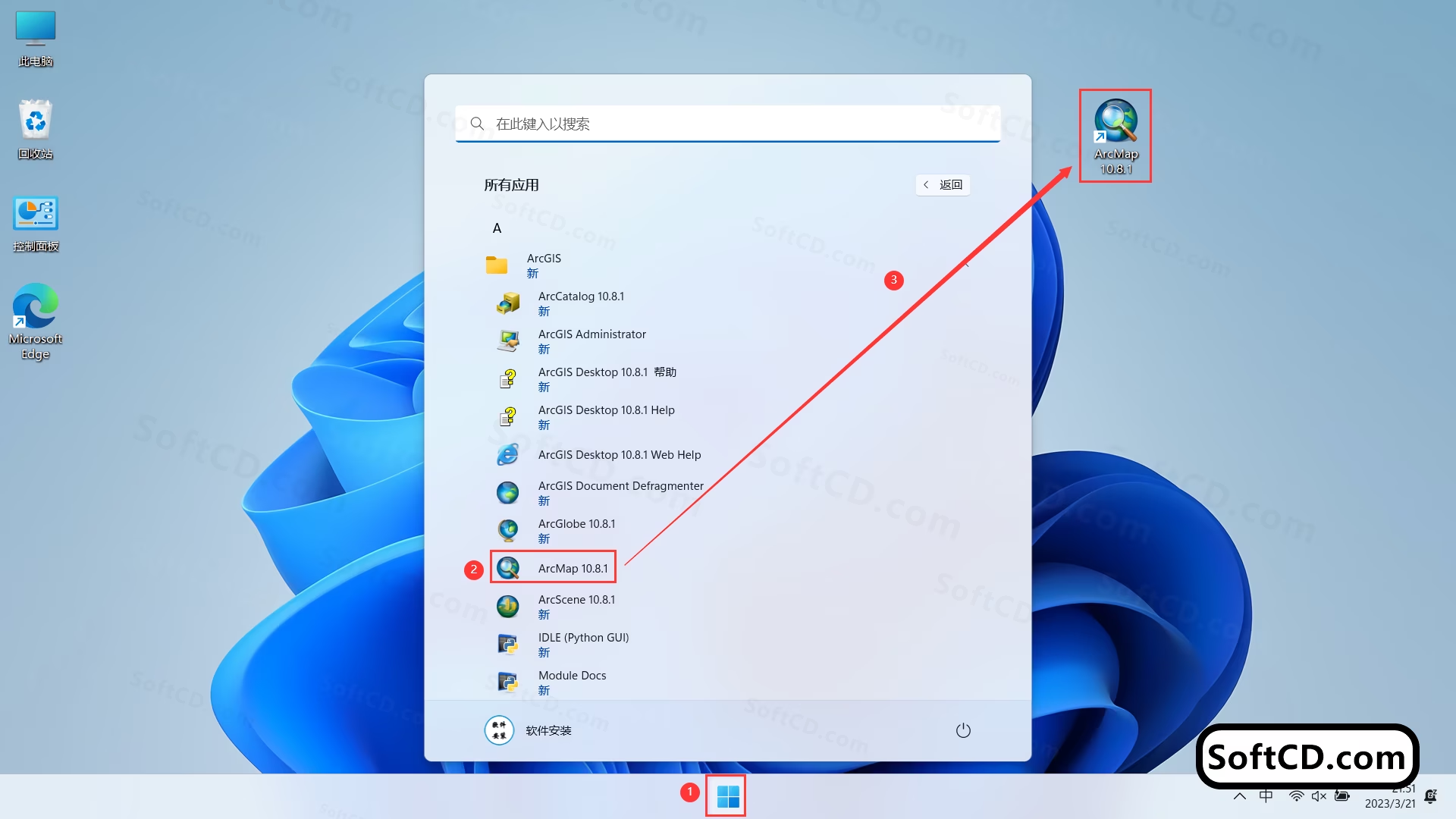
19、右键桌面上的【ArcMap 10.8.1 软件图标】,点击【打开文件所在的位置】
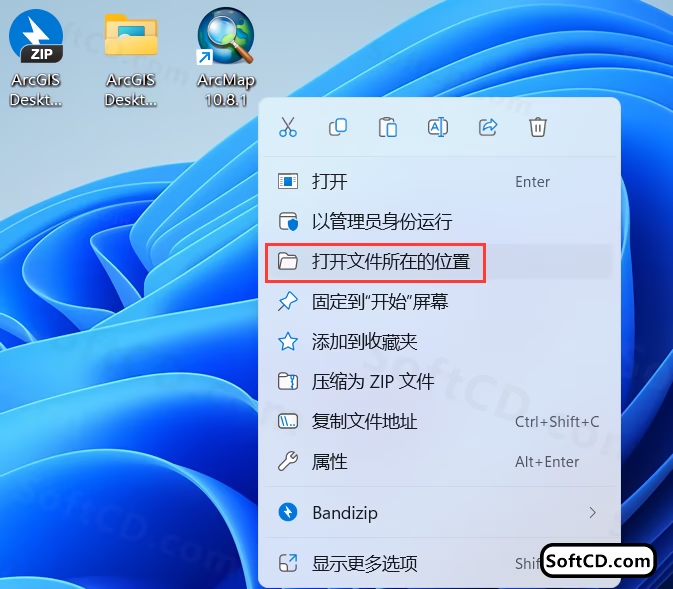
20、右键文件夹的空白处,点击【粘贴按钮】
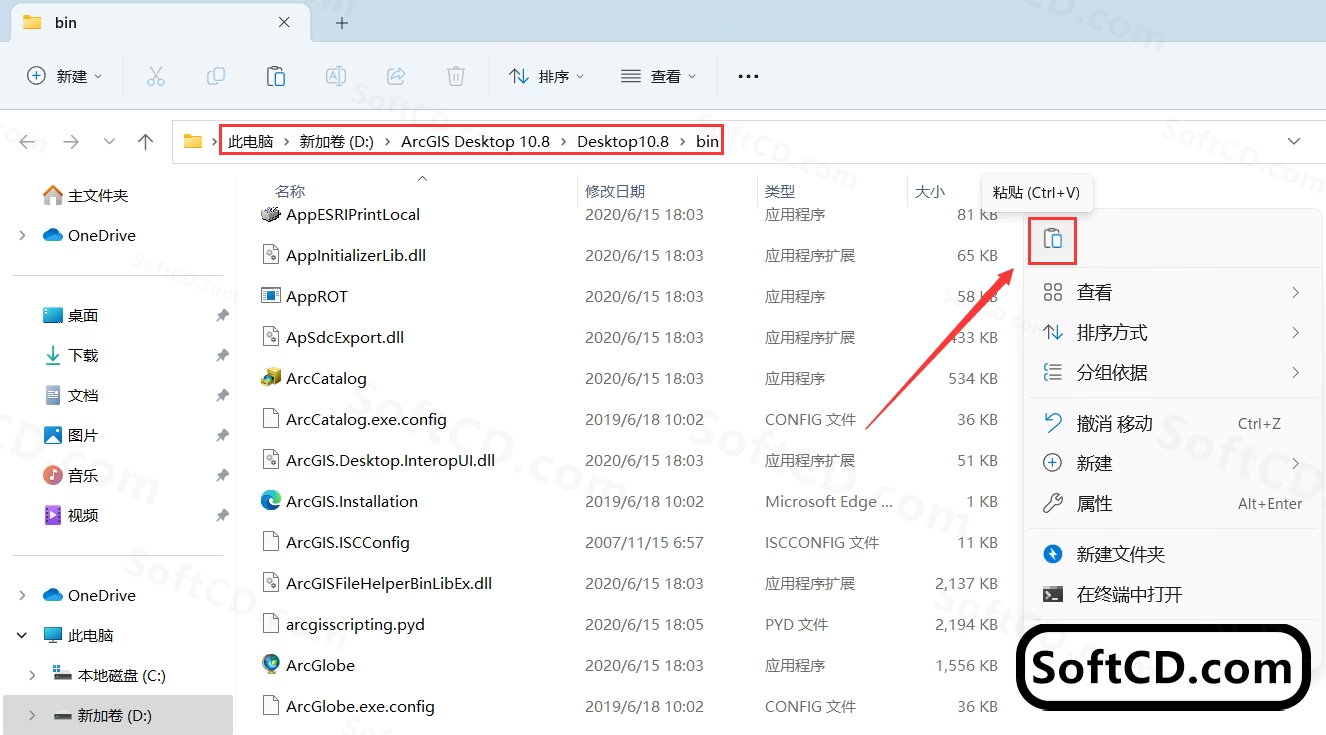
21、点击【替换目标中的文件】
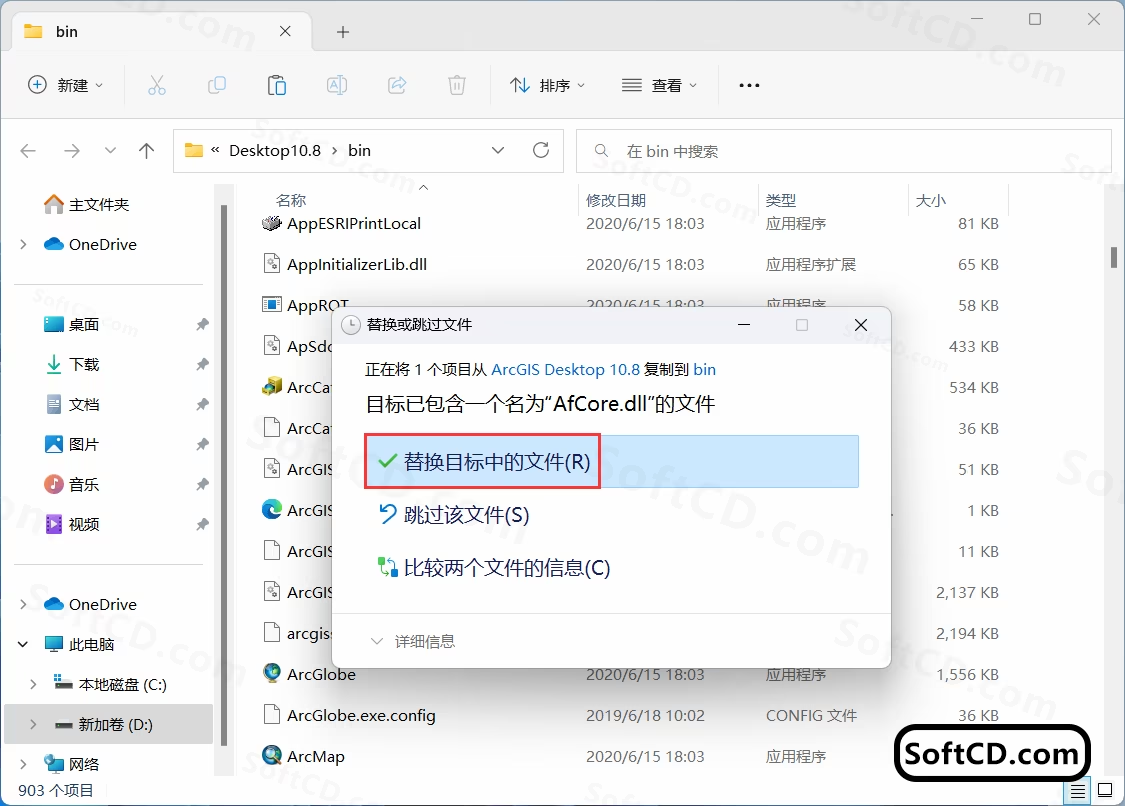
22、回到桌面,右键桌面上的【ArcMap 10.8.1 软件图标】,点击【打开】
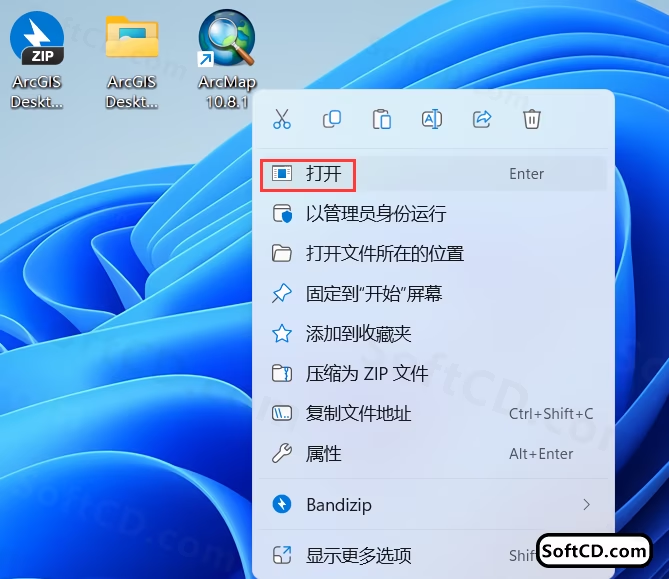
23、软件正在打开,启动界面如下:
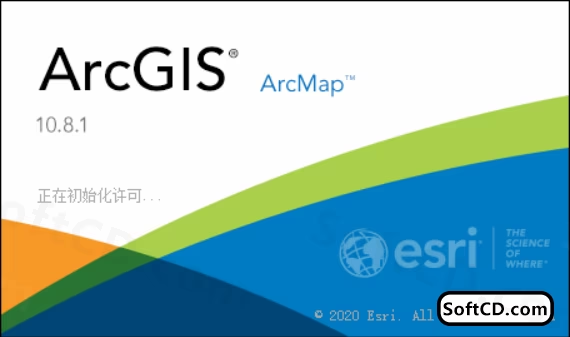
24、软件打开成功,运行界面如下:
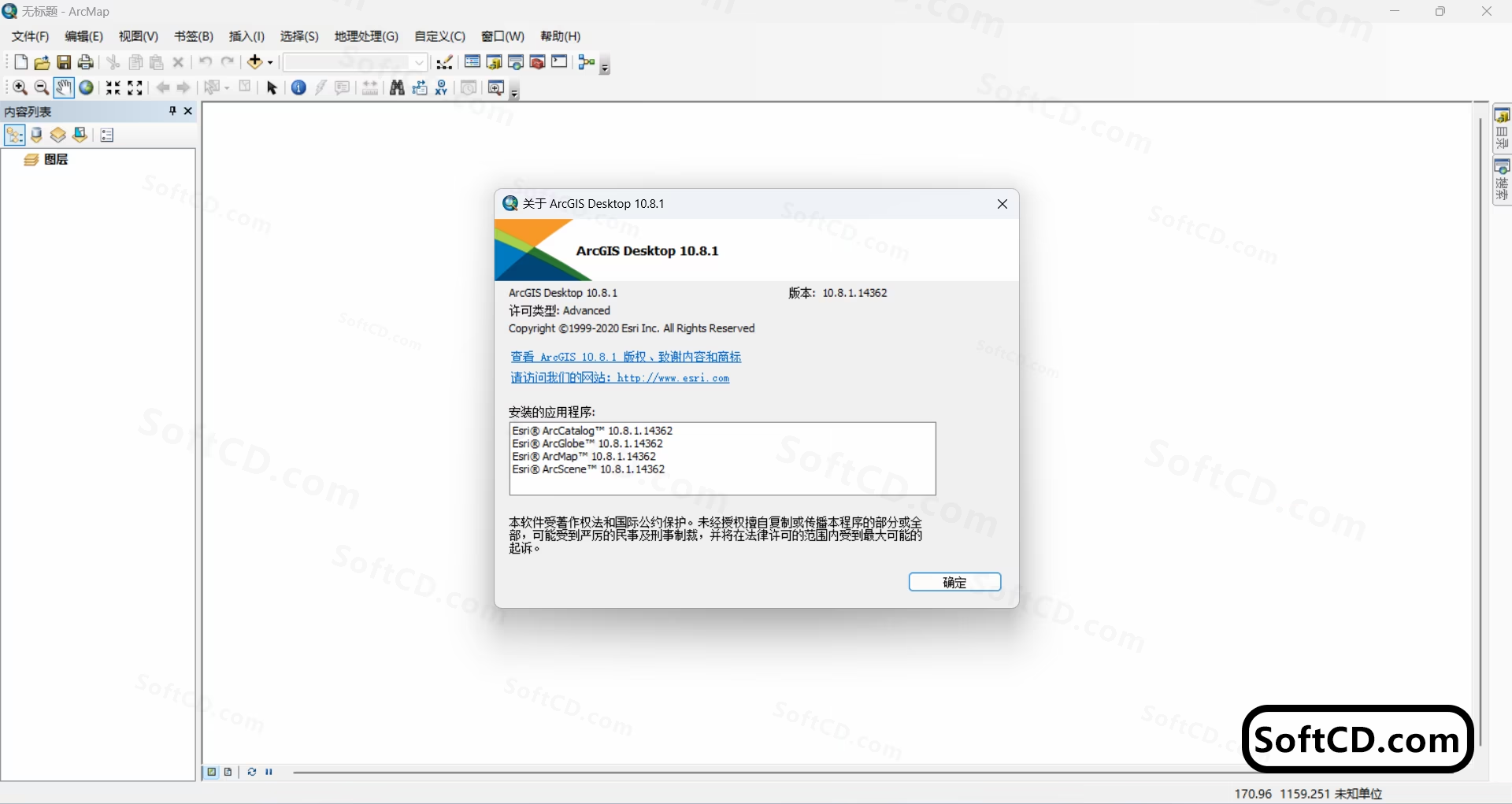
由于时效性,部分软件安装失败/无法使用等请在评论区留言或点此求助以便我们及时更新版本。
软件整理/服务器维护不易,若您成功安装,可将本站分享给更多小伙伴支持本站哦~
 Windows
Windows![[Win]ArcGIS Desktop 10.7 for Win32bit&64bit位中文汉化版软件下载破解版注册机激活码破解补丁Crack文件附详细图文安装教程免费下载](https://assets.softcd.com/wp-content/cache/2024/08/33812_001.avif)

![[Win]ArcGIS Desktop 10.6 for Win32bit&64bit位中文汉化版软件下载破解版注册机激活码破解补丁Crack文件附详细图文安装教程免费下载](https://assets.softcd.com/wp-content/cache/2024/08/33783_001.avif)
![[Win]ArcGIS Desktop 10.5 for Win32bit&64bit位中文汉化版软件下载破解版注册机激活码破解补丁Crack文件附详细图文安装教程免费下载](https://assets.softcd.com/wp-content/cache/2024/08/33745_001.avif)
![[Win]ArcGIS Desktop 10.4 for Win32bit&64bit位中文汉化版软件下载破解版注册机激活码破解补丁Crack文件附详细图文安装教程免费下载](https://assets.softcd.com/wp-content/cache/2024/08/33704_001.avif)
![[Win]ArcGIS Desktop 10.3 for Win32bit&64bit位中文汉化版软件下载破解版注册机激活码破解补丁Crack文件附详细图文安装教程免费下载](https://assets.softcd.com/wp-content/cache/2024/08/33664_001.avif)
![[Win]ArcGIS Desktop 10.2 for Win32bit&64bit位中文汉化版软件下载破解版注册机激活码破解补丁Crack文件附详细图文安装教程免费下载](https://assets.softcd.com/wp-content/cache/2024/08/33622_001.avif)

评论0